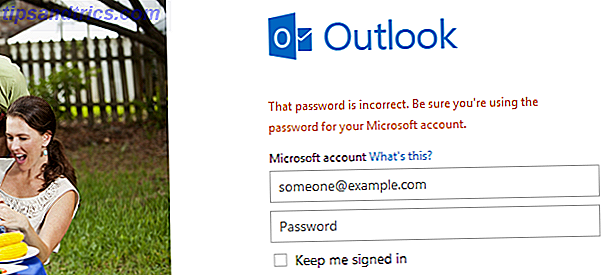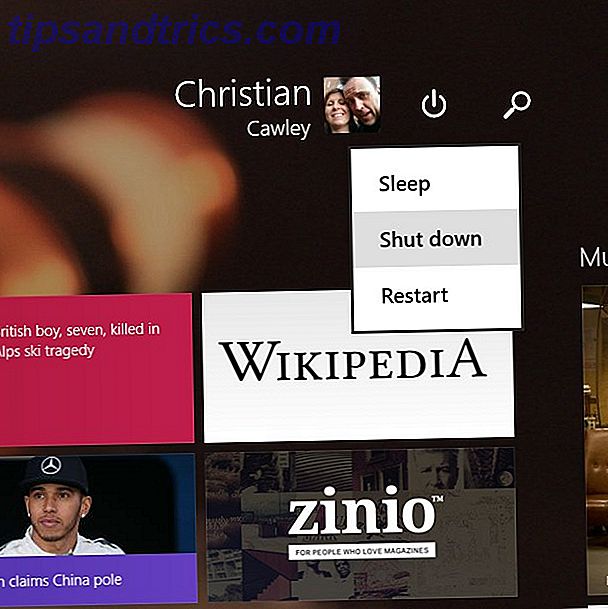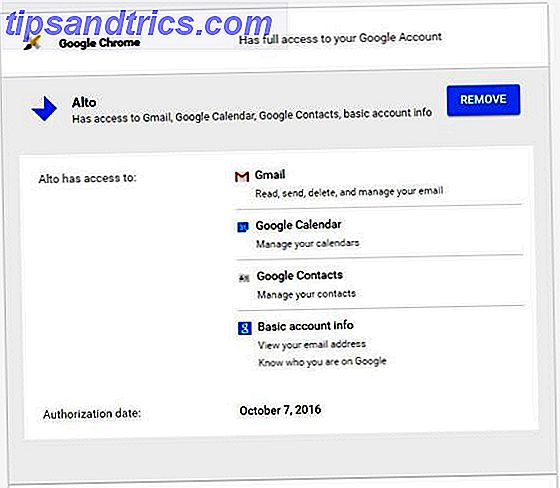Med den nylig utgitte LTE Apple Watch Glem iPhone X, Apple Watch Series 3 er fremtiden Glem iPhone X, Apple Watch Series 3 er Future Confused? Rasende? Kjøpt en Samsung? Slapp av, dette fordeler oss alle. Les mer og kommende HomePod Amazon Echo vs Google Home vs. Apple HomePod Amazon Echo vs. Google Home vs. Apple HomePod I denne artikkelen lærer du forskjellene mellom Amazon Echo og Google Home. Vi vil også se på hvilke funksjoner en Apple-høyttaler kan inkludere. Les mer, Apple gir deg flere grunner til å begynne å bruke Apple Music. Apples musikk-streamingtjeneste 10 Viktige Apple Music-tips du virkelig trenger å vite 10 viktige Apple Music-tips du virkelig trenger å vite Siden 2015 ble Apple Music kommet langt, baby. Dessverre er det fortsatt ikke den enkleste eller mest intuitive tjenesten å få tak i. Som er der vi kommer inn ... Les mer koster $ 9, 99 / måned og har mer enn 40 millioner sanger. Tjenesten har intelligente sangrekommendasjoner sammen med redaksjonelt kuraterte spillelister.
For mixtapes, bootlegs og liveopptak som ikke er tilgjengelige på Apple Music, kan du bruke iCloud Music Library til å laste dem opp til din personlige skyskonto (opptil 100 000 sanger). Eller du kan bruke en lokal tredjeparts iOS-app for din holdout musikksamling.
Det er flere måter å håndtere denne overgangen til Apple Music uten å etterlate din egen musikksamling. La meg gå deg gjennom det.
Hva er iCloud Music Library?
iCloud Music Library er limet som holder din personlige musikksamling sammen med Apple Music. Dette er ikke iTunes Match (som var den gamle måten å gjøre det samme på).
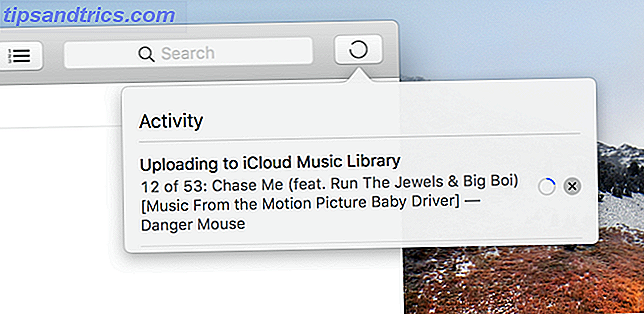
Tenk på Apples iCloud-tjenester mote bedre enn iCloud? 6 Superior Cloud Services for Apple-brukere bedre enn ICloud? 6 Overlegne Cloud Services for Apple-brukere På noen måter gjør ting som gjør Apple til et stort maskinvare- og programvarefirma det dårlig ved skyen. Les mer, denne prosessen er litt rar og slet ikke gjennomsiktig. Noen tidlige brukere endte med å miste sin musikksamling, før du slår på denne funksjonen, foreslår jeg at du tar en fullstendig sikkerhetskopi av musikksamlingen din - Time Machine er fin Partisjon og bruk din tidsmaskinharddisk for å lagre filer for partisjon og bruk din Time Machine-harddisk for å lagre filer også Hvis Mac-harddisken din er liten og Time Machine-harddisken din er stor, kan det være verdt å bruke stasjonen for både sikkerhetskopiering og lagring. Les mer .
Når du slår bryteren, er det som skjer:
- Hvis en sang fra din personlige samling er tilgjengelig i Apple Music-katalogen, blir den umiddelbart matchet og lagt til i biblioteket ditt. Ingen opplasting nødvendig.
- Det er samme sak for alt du kjøpte fra iTunes Store. Det er umiddelbart tilgjengelig i Apple Music.
- Hvis en sang ikke er tilgjengelig i Apple Music-katalogen, laster Apple den opp til ditt eget iCloud Music Library og konverterer det til 256 Kbps AAC-versjon. Den er nå tilgjengelig på alle enhetene dine.
Legge til og organisere musikken din i iTunes
Hvis du allerede bruker iTunes til å administrere musikkbiblioteket ditt, er du klar for å laste den opp til iCloud. Hvis du ikke bruker iTunes Alternativer til iTunes: 5 beste gratis musikkspillere for Mac OS X Alternativer til iTunes: 5 beste gratis musikkspillere for Mac OS X Med mindre du er koblet til iTunes-økosystemet og ikke har annet valg enn å bruke det, kan du vurdere å bytte til et av disse alternativene. Les mer (et helt begrunnet valg), du må først legge til musikksamlingen din til iTunes på din PC eller Mac.

Og det er ganske enkelt å gjøre. Bare gå til mappen der du beholder din nedlastede musikk, velg alle sanger, dra og slipp dem på iTunes i kategorien Musikk. All musikken blir kopiert til iTunes-katalogen. Hvis du vil endre metadata for en sang, høyreklikk på den og velg Sanginfo.
Slår på iCloud Music Library på Mac eller PC

I iTunes går du til Innstillinger > Generelt og slår på iCloud Music Library . Nå til høyre på verktøylinjen ser du en ny fremdriftssirkel. Her kan du følge opplastingsprosessen til din personlige musikksamling.
Slå på iCloud Music Library på iPhone eller iPad
Når musikksamlingen din er lastet opp, vil du få tilgang til den på iPhone, iPad eller iPad Touch. Her igjen må du slå på iCloud Music Library på din iOS-enhet. Når du har logget deg på kontoen, går du til enhetens Innstillinger- app og velger Musikk og slår på iCloud Music Library .

Gå nå til Musikk-appen din, og vent på at den oppdateres med nye data. Søk etter noe fra din personlige samling (bytt til biblioteket i søkefanen), og du finner den der. Siden dette er Apple Music, vil du "streaming" din opplastede musikk fra Apples molneservere.
Laster ned musikksamlingen din til iOS
For å laste ned en sang til din lokale enhet, trykk på Last ned- knappen ved siden av sangen eller albumet.

Hvis du ikke vil gjøre denne kjedelige prosessen, kan du bruke Automatisk nedlastingsalternativ i Innstillinger> Musikk for automatisk å laste ned alle sangene i Apple Music-biblioteket ditt (både Apple Music-sangene eller de du har lagt til på egenhånd) .
Eller Hold Apple Music og din samling skilt
iCloud Music Library er en levedyktig løsning for dette problemet, men det kan ikke være for deg. Upålitigheten kan slå deg av. Du kan alltid prøve å skille Apple Music og din personlige samling i forskjellige apper.
iOS 10 gjorde dette veldig enkelt. Nå kan tredjepartsapper i utgangspunktet fungere som en frontend for musikk synkronisert via iTunes og musikken du har kjøpt fra iTunes Store. På denne måten trenger du ikke endre noe om hvordan du overfører musikk til iPhone eller iPad, men du kan legge igjen musikkappen.

Last ned en tredjeparts musikkavspiller: Cesium gir deg pre-iOS 10 Music app-brukergrensesnitt for $ 1, 99, Ecoute tar den minimale ruten for $ 0.99, og med den gratis Lytt-appen handler det om bevegelsene. Når du starter noen av disse appene, vil de kaste deg et varsel som ber om tilgang til musikkbiblioteket ditt. Og umiddelbart finner du alle dine synkroniserte sanger, album og spillelister der.
Nå, hvis du vil spille noe fra din egen (synkronisert og offline) musikksamling, bare åpne tredjepartsprogrammet.
Hvis du ikke vil involvere iTunes i denne prosessen (igjen, vi klandrer ikke deg), prøv å bruke en mediespiller som VLC Ditch iTunes og bruk VLC for iPhone og iPad Media Ditch iTunes og bruk VLC for iPhone og iPad Media VLC for iOS gjør det ganske mye som Apple trolig heller ikke gjorde det. Det er også bedre enn iTunes for media på farten. Her er hvorfor. Les mer, som lar deg overføre lyd- og videofiler på en trådløs måte ganske enkelt. Du kan til og med organisere dem per mappe, men du ser det som passende.
Feilsøking iCloud Music Library

Fordi tjenesten er avhengig av iCloud-synkronisering, kan det føre til problemer når du synkroniserer musikksamlingen din (spesielt hvis den er ganske stor). Hvis synkroniseringen er fast, prøv å gjøre følgende.
En klassiker: Prøv å slå den av og på igjen. For å gjøre dette i iTunes, gå til Preferanser > Generelt . På IOS, gå til Innstillinger > Musikk .

Manuell oppdatering: Prøv å oppdatere iCloud Music Library manuelt i iTunes ved å gå til Arkiv > Bibliotek > Oppdater iCloud Music Library .

En på en: Hvis en enkelt sang nekter å synkronisere, klikker du på menyknappen og velger Add to iCloud Music Library for å starte synkroniseringsprosessen.
Siste utvei: Logg ut av iTunes fra alle enhetene dine og logg på igjen.
Og nå for noe helt annet
Å få din personlige musikksamling til å jobbe med Apple Music, kommer ikke til å bli en sømløs opplevelse. Hvis musikksamlingen din hovedsakelig består av vanlige, kommersielt tilgjengelige album, bør du vurdere en ny Apple Music First- strategi der du begynner med Apple Music.
Her er leietakere av denne strategien. Prøv først å søke etter en sang på Apple Music. Deretter på iTunes Store. iCloud Music Library eller en tredjeparts app er siste utvei.
Prøv å gjøre dette på en søvnig lørdag ettermiddag. Sikkerhetskopier samlingen din, og gå deretter inn i Apple Music, søk etter musikken du fortsetter å lytte til igjen og igjen. Trykk på + -knappen ved siden av et album for å legge det til i biblioteket ditt. Trykk på den tre stiplede menyknappen og velg Legg til i en spilleliste for å opprette en ny spilleliste eller legge til en ny sang i en eksisterende spilleliste.

Det var det jeg endte med å gjøre igjen da Apple Music ble lansert. Ja, det vil ta litt tid å lete etter album, legge til dem og gjenopprette spillelistene dine. Men når det er gjort, har du nå en solid og pålitelig samling av musikk som fungerer på tvers av alle enhetene dine. Fra Apple Watch til den nye HomePod.
Hva ser musikksamlingen din ut akkurat nå? Har du fullstendig omfavnet sky streaming-livsstilen? Eller er du et sted i mellom? Del med oss i kommentarene nedenfor.